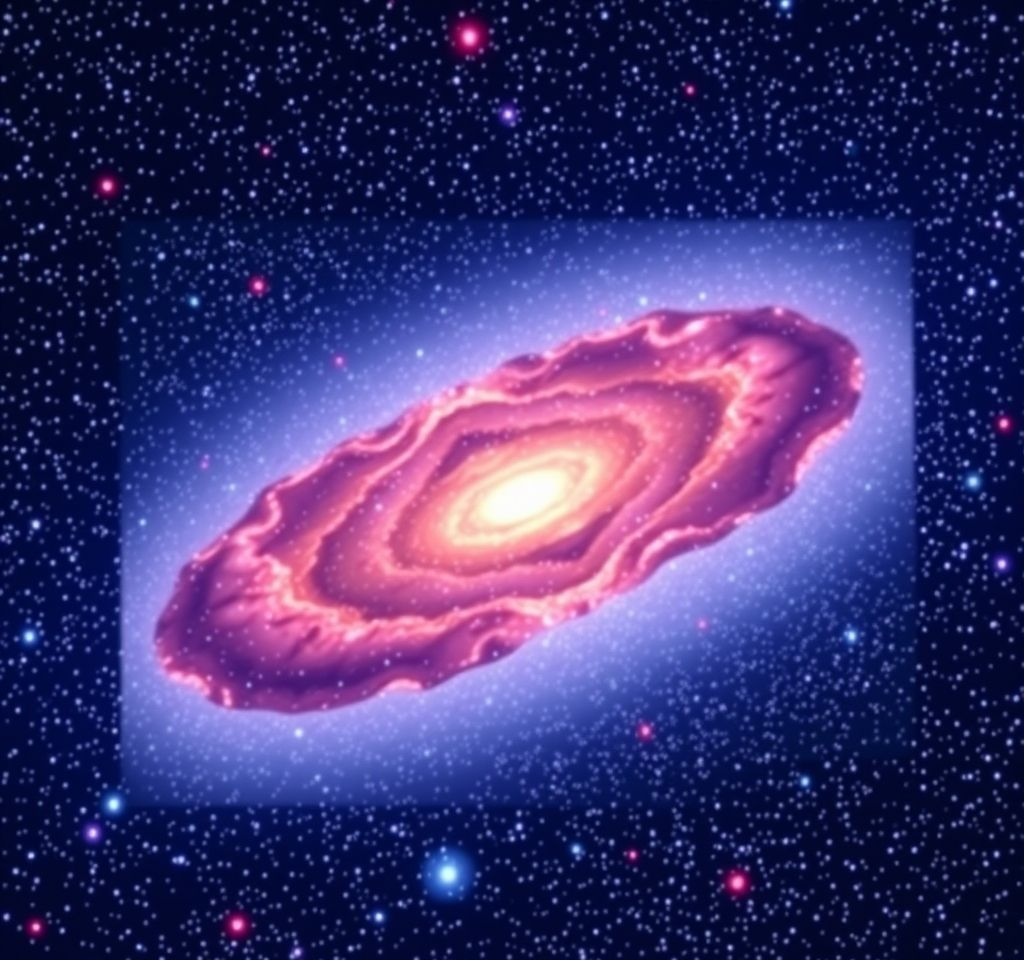
갤럭시 스마트폰으로 멋진 움짤을 만들고 싶다면 더 이상 복잡한 편집 프로그램이 필요하지 않습니다. 삼성의 갤럭시폰에는 이미 강력한 GIF 제작 도구들이 내장되어 있어 누구나 쉽게 창의적인 움짤을 만들 수 있습니다. 블로그나 SNS에서 끓고 있는 찌개 모습이나 특별한 순간을 담은 움직이는 이미지로 더욱 생동감 있게 표현할 수 있는 방법들을 자세히 알아보겠습니다. 이 가이드를 통해 단순한 사진부터 동영상까지 다양한 소스로 전문가 수준의 움짤을 제작하는 모든 방법을 마스터하게 될 것입니다.
갤러리 앱으로 기존 동영상을 움짤로 변환하는 방법
갤럭시폰에서 가장 인기 있는 움짤 제작 방법은 바로 갤러리에 저장된 동영상을 활용하는 것입니다. 먼저 갤러리 앱을 열고 움짤로 만들고 싶은 동영상을 선택하세요. 동영상을 재생한 후 화면 상단의 점 세개 메뉴를 터치하고 ‘비디오 플레이어에서 열기’를 선택합니다. 비디오 플레이어가 실행되면 화면을 가볍게 터치하여 상단에 나타나는 GIF 버튼을 찾아 클릭하세요. 갤럭시폰에서는 최대 6초까지의 움짤을 만들 수 있으며, 원하는 구간을 선택하고 재생 속도를 조절할 수 있습니다. 0.5배속부터 2배속까지 다양한 속도 옵션과 앞으로, 뒤로, 앞뒤로 재생하는 방향 설정까지 가능하여 움짤의 특성에 맞는 최적의 효과를 연출할 수 있습니다.
여러 사진을 연결하여 창의적인 움짤 만들기
정적인 사진들도 연속적으로 연결하면 멋진 움짤로 탄생할 수 있습니다. 갤러리 앱을 열고 움짤에 사용할 여러 장의 사진을 선택하세요. 첫 번째 사진을 길게 누른 후 추가로 원하는 사진들을 차례대로 선택합니다. 선택이 완료되면 화면 하단의 점 세개 아이콘을 터치하고 ‘만들기’ 메뉴에서 ‘GIF’를 선택하세요.
- 화면 비율 조정을 통해 정사각형, 세로형, 가로형 등 다양한 형태로 제작 가능
- 재생 속도 조절로 빠르거나 느린 애니메이션 효과 연출
- 사진 순서 재배열로 최적의 스토리텔링 구성
- 스티커나 텍스트 추가로 개성 있는 움짤 완성
버스트 샷으로 자연스러운 움짤 제작하기
갤럭시 카메라의 버스트 샷 기능을 활용하면 매끄럽고 자연스러운 움짤을 만들 수 있습니다. 카메라 앱을 실행하고 사진 모드에서 셔터 버튼을 아래로 스와이프하여 연속 촬영을 진행하세요. 이렇게 촬영된 연속 사진들은 갤러리에서 하나의 묶음으로 저장됩니다. 갤러리에서 해당 버스트 샷을 선택하고 점 세개 메뉴에서 ‘GIF’를 선택하면 자동으로 연속된 사진들이 부드러운 움짤로 변환됩니다.
| 촬영 조건 | 권장 사용법 | 주의사항 |
|---|---|---|
| 밝은 조명 | 일반적인 움짤 제작에 최적 | 저조도에서는 품질 저하 가능성 |
| 고정된 피사체 | 제품 소개나 정물 촬영에 적합 | 과도한 움직임은 흐림 현상 발생 |
| 적절한 거리 | 인물이나 동물 촬영 시 권장 | 너무 가까우면 초점 맞추기 어려움 |
| 안정된 손목 | 모든 촬영에서 필수 | 떨림 방지를 위해 양손 사용 권장 |
카메라 앱에서 직접 GIF 촬영 설정하기
갤럭시 카메라 앱에서는 셔터 버튼 스와이프 동작을 GIF 제작으로 변경할 수 있는 편리한 기능을 제공합니다. 카메라 앱을 실행하고 좌측 상단의 톱니바퀴 아이콘을 터치하여 설정 메뉴에 들어가세요. ‘셔터 버튼 스와이프’를 찾아 ‘GIF 만들기’로 변경하면 됩니다. 이제 촬영 모드에서 셔터 버튼을 아래로 스와이프하면 즉시 GIF 촬영이 시작되며, 버튼에서 손을 떼는 순간 촬영이 종료됩니다.
이 방법의 가장 큰 장점은 실시간으로 원하는 순간을 바로 움짤로 만들 수 있다는 것입니다. 친구들과의 재미있는 순간이나 펫의 귀여운 행동을 놓치지 않고 즉석에서 생동감 있는 움짤로 담아낼 수 있어 SNS 공유에 매우 유용합니다.
스마트 셀렉트로 화면 캡처 움짤 제작하기
갤럭시의 스마트 셀렉트 기능을 사용하면 유튜브 동영상이나 다른 앱의 화면을 직접 움짤로 만들 수 있습니다. 먼저 설정에서 ‘디스플레이’ 메뉴로 들어가 ‘엣지 패널’을 활성화하고 ‘패널’ 설정에서 ‘스마트 셀렉트’를 선택해주세요. 움짤로 만들고 싶은 콘텐츠를 화면에 띄운 상태에서 화면 우측 가장자리에서 안쪽으로 스와이프하여 엣지 패널을 열고 ‘애니메이션’ 옵션을 선택합니다.
화면에 나타나는 프레임을 조절하여 원하는 영역을 설정하고 ‘녹화’ 버튼을 누르면 해당 영역이 움짤로 캡처됩니다. 이 기능은 게임 플레이 장면이나 동영상의 특정 부분을 손쉽게 움짤로 추출할 때 매우 유용하며, 품질 설정도 조절할 수 있어 용량과 화질의 균형을 맞출 수 있습니다.



